相信小伙伴们对于在手机上添加滤镜并不陌生,大多数手机可以直接在相册中给图片添加滤镜,那如果不方便使用手机,想要在电脑上给图片加滤镜,是否可以呢?当然可以,今天小编就教小伙伴们如何用电脑加滤镜图片,感兴趣的小伙伴快到文章中来了解下吧。

添加滤镜方式
在电脑上给图片添加滤镜操作我们需要借助相关的软件,这里给小伙伴们推荐改图鸭这款图片编辑软件。这款软件具备图片编辑、图片转换、图片批处理、照片修复、图片美化、抠图换背景等功能,其中,图片美化一栏中的照片滤镜功能就可以帮助我们在电脑上给图片快速添加滤镜。它操作起来非常简单,先将想要添加滤镜的图片上传到功能页面中,再选择合适的滤镜进行应用即可,图文教程请往下查看。
立即下载
电脑加滤镜操作
1.选择功能
下载并打开这款图片编辑软件,在其左侧菜单栏中选择【图片美化】一栏,然后在其中找到并选择【照片滤镜】功能。
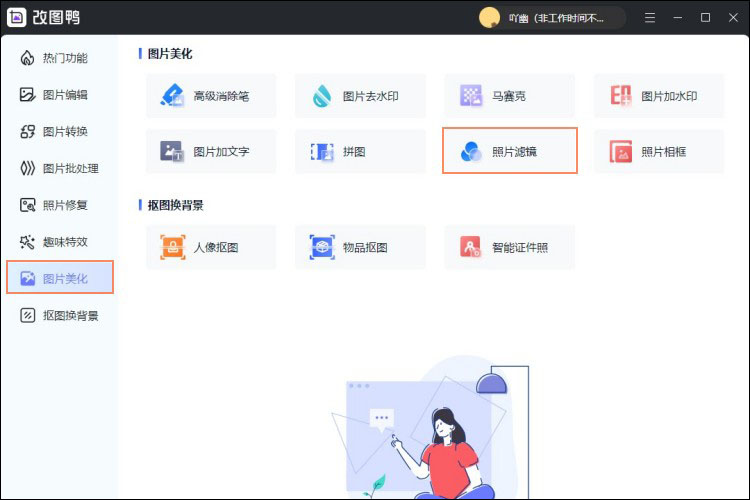
2.上传图片
页面跳转后,可以点击【添加图片】按钮进入图片选择窗口,这里可以选择想要添加滤镜的图片并点击【打开】按钮将其上传;也可以采取直接手动将图片拖拽至页面指定位置的上传方式。
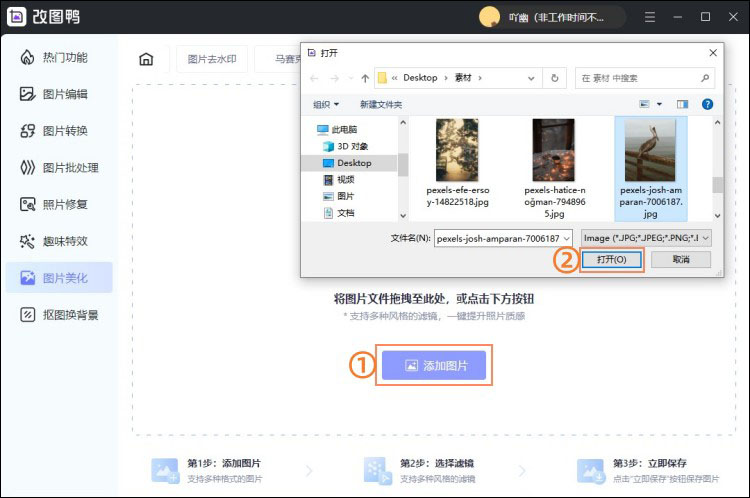
3.添加滤镜
图片上传之后,可以在不同风格的滤镜中选择适合图片内容的一款滤镜进行添加,这里支持尝试不同的滤镜并预览效果图。
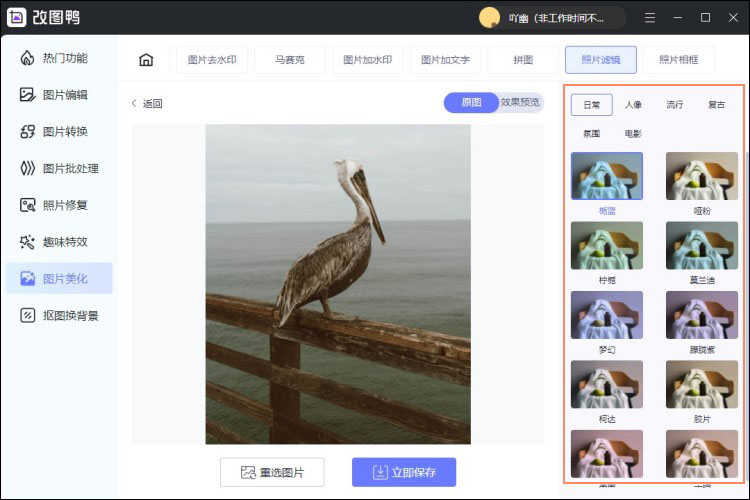
4.保存图片
滤镜确定之后,通过【原图】与【效果图】按钮可以对比查看滤镜添加效果,满意的话点击【立即保存】按钮即可将添加滤镜后的图片保存到电脑中。
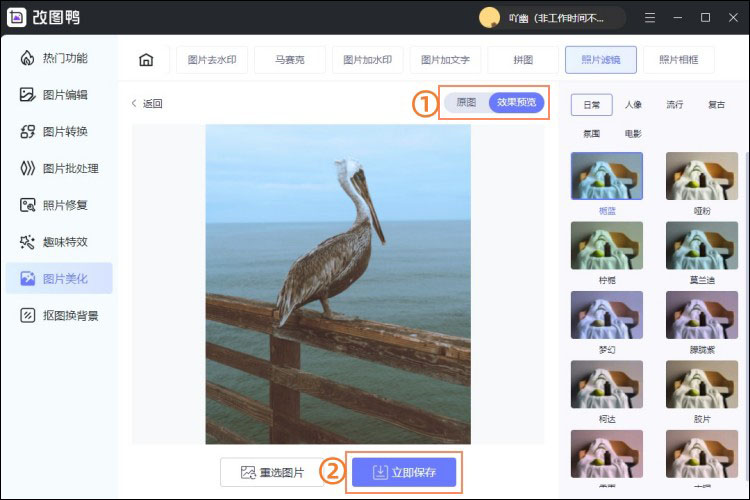
关于如何用电脑加滤镜图片的内容,今天就分享到这里。想要在电脑上给图片添加滤镜的小伙伴可以试试小编介绍的这个简易添加滤镜方式,相信难不倒聪明的小伙伴们。

